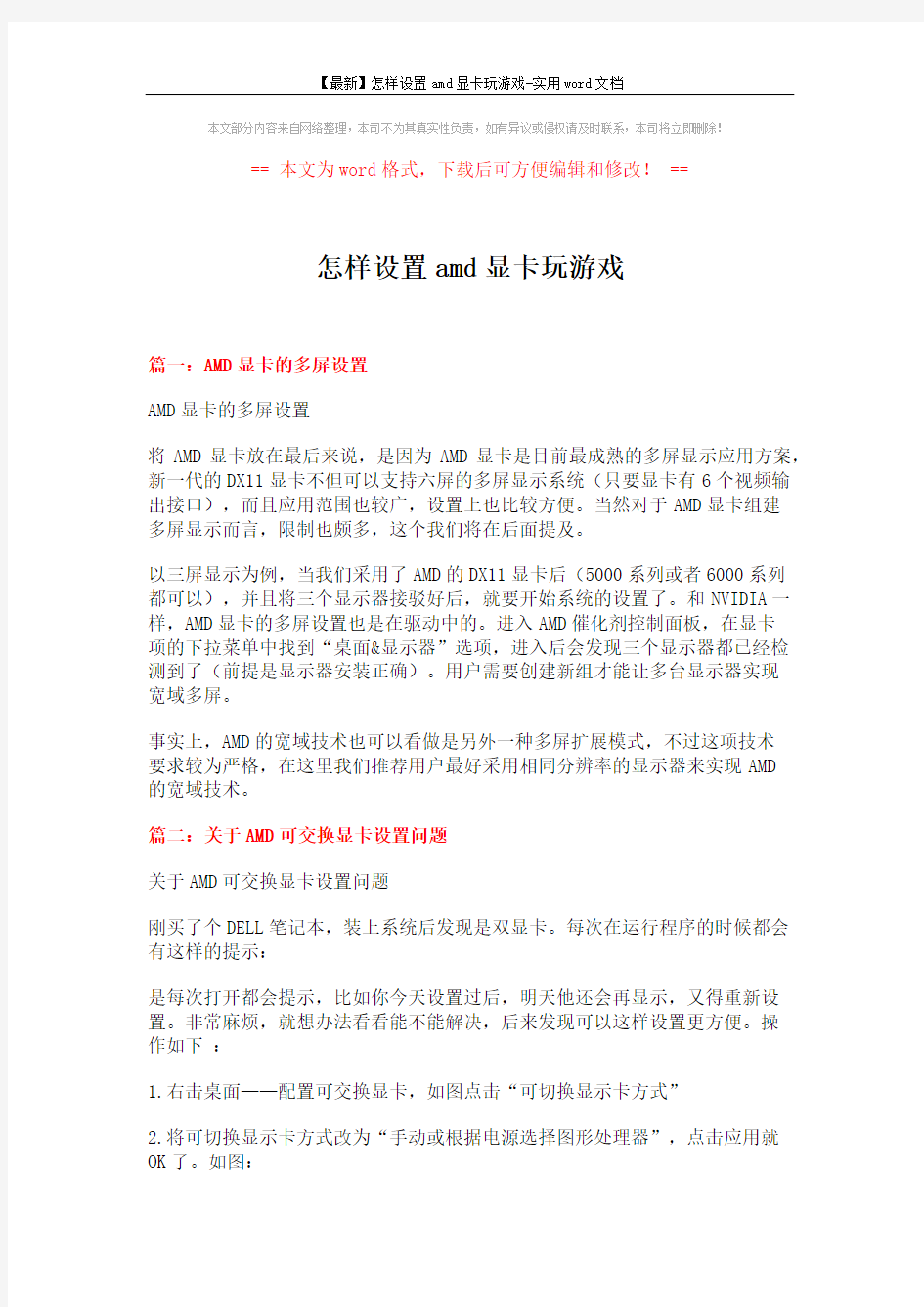

本文部分内容来自网络整理,本司不为其真实性负责,如有异议或侵权请及时联系,本司将立即删除!
== 本文为word格式,下载后可方便编辑和修改! ==
怎样设置amd显卡玩游戏
篇一:AMD显卡的多屏设置
AMD显卡的多屏设置
将AMD显卡放在最后来说,是因为AMD显卡是目前最成熟的多屏显示应用方案,新一代的DX11显卡不但可以支持六屏的多屏显示系统(只要显卡有6个视频输出接口),而且应用范围也较广,设置上也比较方便。当然对于AMD显卡组建
多屏显示而言,限制也颇多,这个我们将在后面提及。
以三屏显示为例,当我们采用了AMD的DX11显卡后(5000系列或者6000系列
都可以),并且将三个显示器接驳好后,就要开始系统的设置了。和NVIDIA一样,AMD显卡的多屏设置也是在驱动中的。进入AMD催化剂控制面板,在显卡
项的下拉菜单中找到“桌面&显示器”选项,进入后会发现三个显示器都已经检测到了(前提是显示器安装正确)。用户需要创建新组才能让多台显示器实现
宽域多屏。
事实上,AMD的宽域技术也可以看做是另外一种多屏扩展模式,不过这项技术
要求较为严格,在这里我们推荐用户最好采用相同分辨率的显示器来实现AMD
的宽域技术。
篇二:关于AMD可交换显卡设置问题
关于AMD可交换显卡设置问题
刚买了个DELL笔记本,装上系统后发现是双显卡。每次在运行程序的时候都会有这样的提示:
是每次打开都会提示,比如你今天设置过后,明天他还会再显示,又得重新设置。非常麻烦,就想办法看看能不能解决,后来发现可以这样设置更方便。操
作如下:
1.右击桌面——配置可交换显卡,如图点击“可切换显示卡方式”
2.将可切换显示卡方式改为“手动或根据电源选择图形处理器”,点击应用就OK了。如图:
这样设置是什么意思呢,这样设置过之后,当时的电脑在有交流电源的时候
(也就是插上电源适配器充电的时候),电脑始终使用独立显卡,以“高性能”为主。当我们的电脑在用电池工作的时候就会自动使用集成显卡,以“节电模式”为主。
当然了,当我们用电池工作又想使用“高性能”,怎么办呢?这样,
右击桌面——配置可切换显卡,手工选择使用什么模式就行了!OK,至此这个烦人的问题就解决了!
篇三:AMD显卡控制器的参数解释
AMD显卡控制器的参数解释
一、SMOOTHVISION HD:消除混
叠 .................................................................. .. (2)
二、过滤器Box、Narrow-tent、Wide-tent和Edge-
detect .............................................................. .. (2)
三、形态过
滤 .................................................................. ..................................................................... . (3)
四、SMOOTHVISION HD:各向异性过
滤 .................................................................. (3)
五、镶嵌................................................................... ..................................................................... .. (3)
六、Catalyst A.I.纹理过滤质
量 .................................................................. (5)
七、表面格式优
化 .................................................................. ..................................................................... .. 5
八、Mipmap详细程
度 .................................................................. . (5)
九、等待垂直刷
新 .................................................................. ..................................................................... .. 6
十、消除混叠模
式 .................................................................. ..................................................................... .. 6
十一、OpenGL三重缓
冲 .................................................................. (7)
引用和参考材
料 .................................................................. ..................................................................... (8)
一、SMOOTHVISION HD:消除混叠
这个是抗锯齿,也叫“反锯齿”。抗锯齿的原理是以当前分辨率几倍的像素数进行渲染后再缩小到当前的分辨率以消除屏幕上的锯齿。
消除混叠是为消除渲染3D图形常见的的锯齿边缘、颤抖和像素化问题而设计的渲染技术。消除混叠不是仅仅通过在像素中心的一个位置采样来确定每个像素在屏幕上的颜色,而是在每个像素内的多个位置采样,然后将结果混合在一起来确定最终颜色。[1]
在Radeon 8500上,ATi首次引入了SMOOTHVISION引擎的概念,该技术包括了全屏抗锯齿以及各向异性过滤两部分。R420在R3xx/RV3xx原有SMOOTHVISION 2.0的基础上进行了改进,并且重新命名为SMOOTHVISION HD。[2]
图1 SMOOTHVISION HD全景反锯齿[3]
如图1所示,抗锯齿技术通过算法按一定倍数增加物体边缘的采样点数量使得物体边缘看上去变得更加平滑。倍数越高,采样点数量越多,但是对性能影响越大。
二、过滤器Box、Narrow-tent、Wide-tent和Edge-detect
这几个过滤器是消除混叠所使用的滤镜。